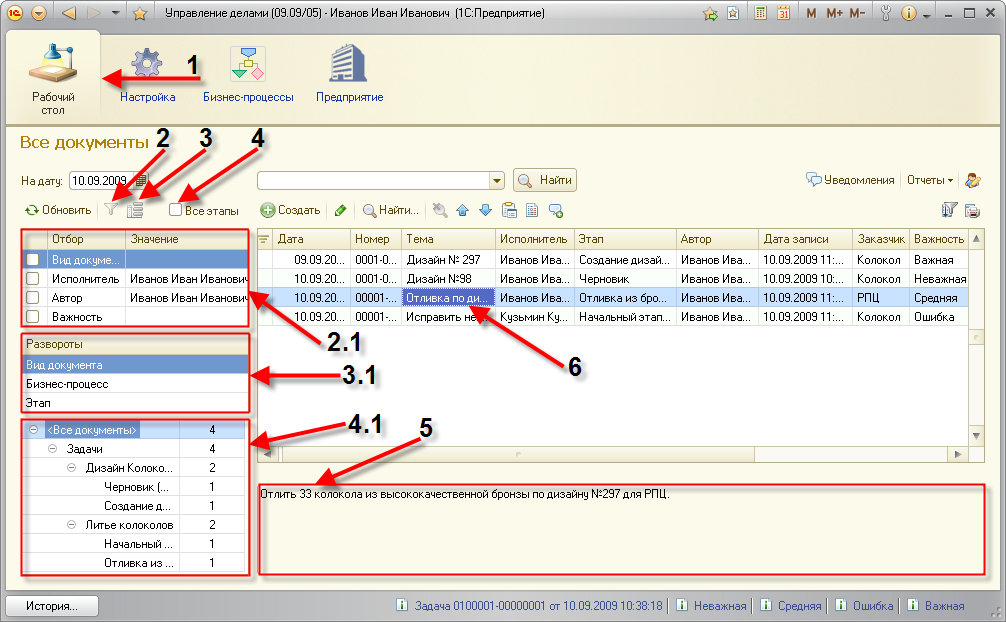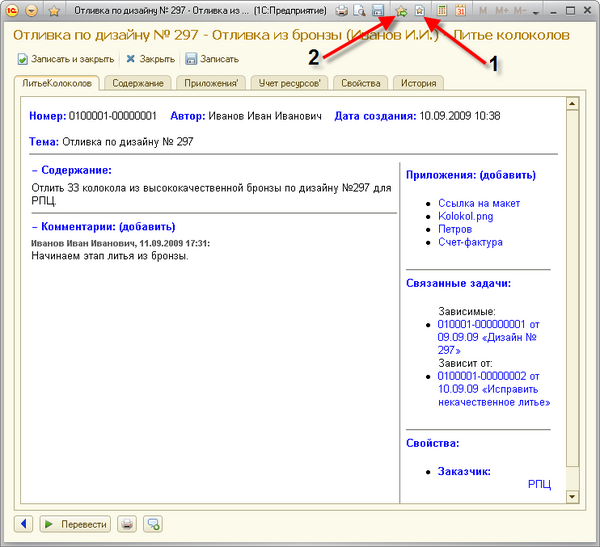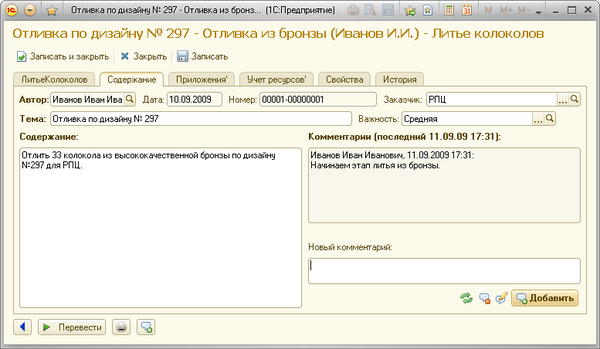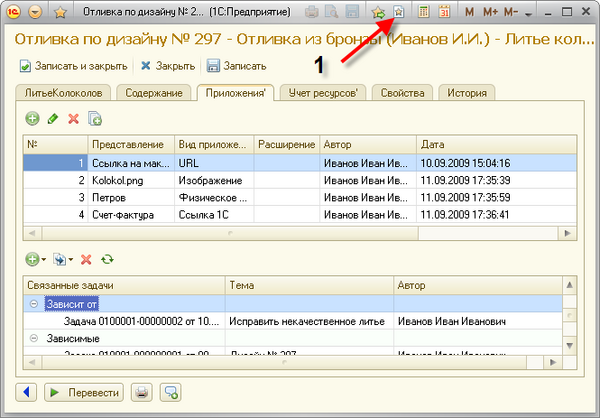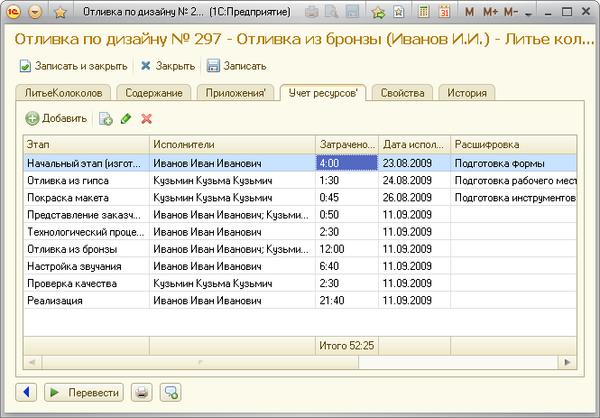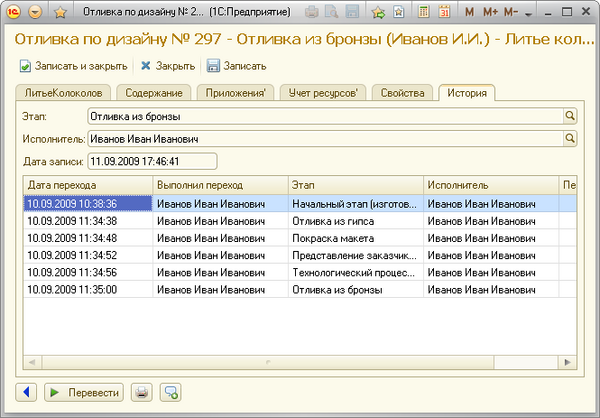Что такое задача? (УД) — различия между версиями
Editor (обсуждение | вклад) м |
|||
| Строка 1: | Строка 1: | ||
| − | |||
{| align="right" | {| align="right" | ||
|''Релиз «Управление делами» — 09.09/05'' | |''Релиз «Управление делами» — 09.09/05'' | ||
| Строка 72: | Строка 71: | ||
* [[Как добавить приложения к задаче? (УД82)|Как добавить приложения к задаче?]] | * [[Как добавить приложения к задаче? (УД82)|Как добавить приложения к задаче?]] | ||
* [[Как отметить время исполнения по задаче? (УД82)|Как отметить время исполнения по задаче?]] | * [[Как отметить время исполнения по задаче? (УД82)|Как отметить время исполнения по задаче?]] | ||
| + | |||
| + | [[Категория: Управление задачами (УД82)]] | ||
Версия 15:39, 23 сентября 2010
| Релиз «Управление делами» — 09.09/05 |
Рабочий стол -> Задача
Содержание
Общий вид рабочего стола
- 1. Кнопка перехода к «Рабочему столу»
- 2 и 2.1 Настраиваемый фильтр по различным полям. Пользователь может добавлять свои собственные условия отбора самостоятельно.
- 3 и 3.1 Развороты — это способ группировки документов (задач, проектов, служебных записок) по признакам (в том числе и пользовательским).
- 4 и 4.1 Поле отображения бизнес-процессов, их этапов и задач, которые находятся на каком-либо этапе выполнения. Если чекбокс (4) отключен — то в этом поле отображаются только те этапы бизнес-процессов, на которых стоят документы, соответствующие условиям отбора.
- 5. Краткое содержание выделенного документа (задачи, проекта, служебной записки).
- 6. Список задач\проектов\служебных записок и т. п., удовлетворяющих условиям отбора.
Колонки поля отображения документов
- Иконка: Иконка важности документа.
- Дата: Дата создания.
- Номер: Номер документа в формате <префикс бизнес-процесса>-<порядковый номер документа>.
- Тема: Тема документа.
- Исполнитель: Текущий исполнитель этапа бизнес-процесса. То есть в данный момент документ стоит в задачах у этого физического лица.
- Этап: Текущий этап выполнения бизнес-процесса.
- Автор: Автор документа.
- Дата записи: Дата последнего изменения документа.
- Заказчик: Заказчик документа. Тот, кто принимает выполненную работу.
- Важность: Степень важности документа.
Задача
Первая закладка
- Вся информация о задаче на одной странице в удобном для печати виде.
- Кнопка (1) — позволяет получить постоянную ссылку на текущий документ. Затем эту ссылку можно переслать другому пользователю по почте\чату в текстовом виде. Далее, воспользовавшись кнопкой (2) — можно будет перейти по этой ссылке и сразу попасть на интересующий документ.
Закладка «Содержание»
Закладка «Приложения»
- Добавление различных приложений к задачам. Возможные варианты ссылок:
- На документ 1С — присоединение ссылки на документ, полученной кнопкой (1).
- На страницу в интернете.
- На Изображение\картинка\скриншот.
- На другой документ «Управления делами».
- На справочник или элемент справочника.
- На файл любого типа.
Закладка «Учет ресурсов»
Закладка «История»